Korumanız gereken hassas bilgilere sahip olduğunuzda akıllı telefonunuzda bir şifre olması önemlidir.
Bu, e -posta hesapları, banka veya kredi kartı uygulamaları veya özel tutmak istediğiniz çeşitli değerli veya kişisel bilgiler gibi şeyler olabilir.
Google Pixel 4A'nızı kurmanın bir parçası, telefona erişmeden önce gereken bir şifre oluşturmayı içeriyordu. Ancak şifre sıkıcısa veya sadece kaldırmak istiyorsanız, nasıl olduğunu merak ediyor olabilirsiniz.
Ayarlar> Güvenlik> Ekran Kilidi> ve ardından Geçerli Parola Girerek ve İstenen Yeni Türü seçerek bir Google Pixel Parolasını sıfırlayabilirsiniz.
Cihaz için bir avuç farklı şifre seçeneği vardır, bu nedenle hangi seçeneğin sizin için daha uygun olduğunu seçebilirsiniz. Hiçbir şifre kullanmak da mümkündür.
Kılavuzumuz, Google Pixel 4A şifresini değiştirme hakkında daha fazla bilgi ile devam ediyor.
Google Pixel 4A'da şifre nasıl değiştirilir
- Ana ekranda kaydırın.
- SeçmekAyarlar.
- SeçmeGüvenlik.
- DokunmakEkran Kilidi.
- Geçerli şifreyi girin.
- İstenen şifre türünü seçin.
- Yeni şifreyi girin.
- Onaylamak için tekrar girin.
Bu adımların resimleri de dahil olmak üzere farklı bir Google Pixel şifresi kullanma hakkında ek bilgi için aşağıda okumaya devam edebilirsiniz.
Şifreleri web tarayıcınızda depolarsanız, Kayıt Kayıtlı Şifreler Kılavuzumuz, bunları Chrome'da nasıl bulacağınızı gösterecektir.
Google Pixel şifremi nasıl değiştiririm (resimlerle kılavuz)
Bu makaledeki adımlar, Android 11 işletim sistemi kullanılarak bir Google Pixel 4A'da gerçekleştirildi.
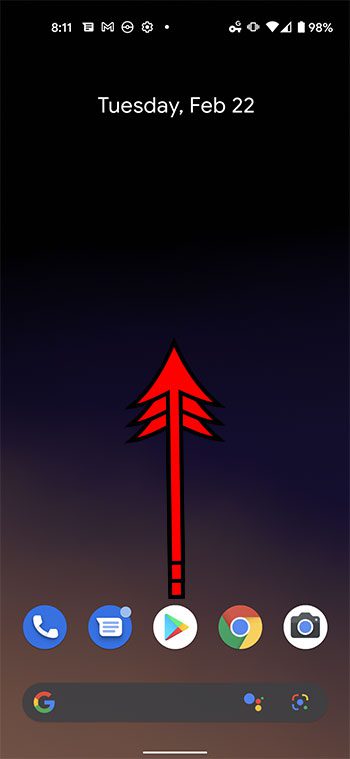
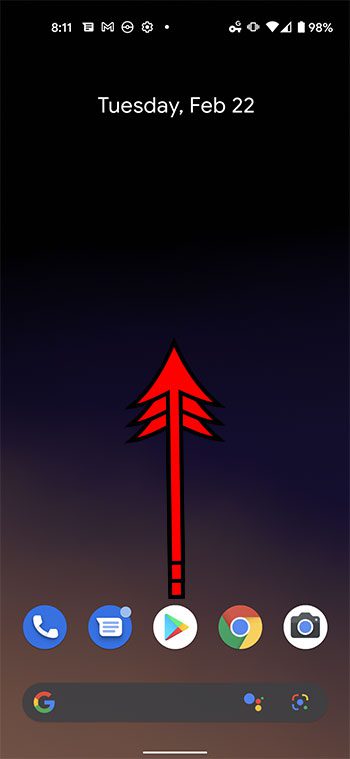
2. Adım: Aşağı kaydırın veAyarlarseçenek.
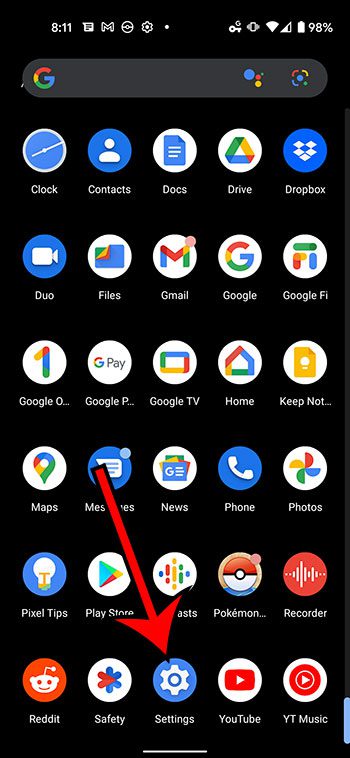
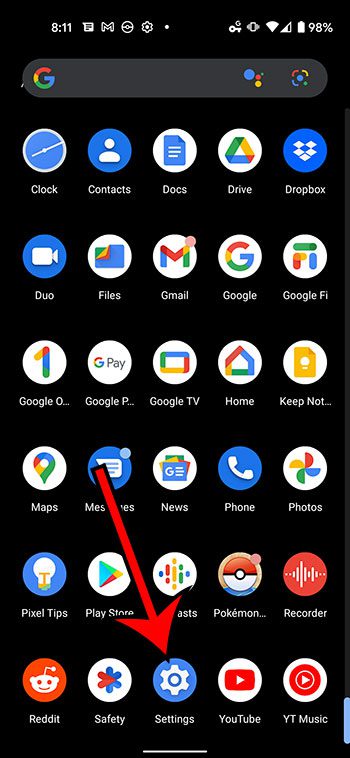
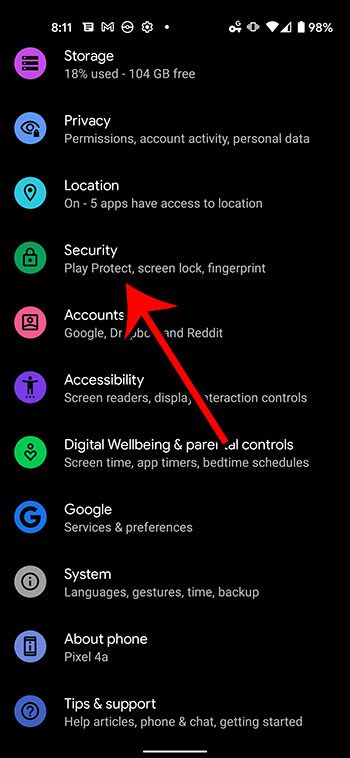
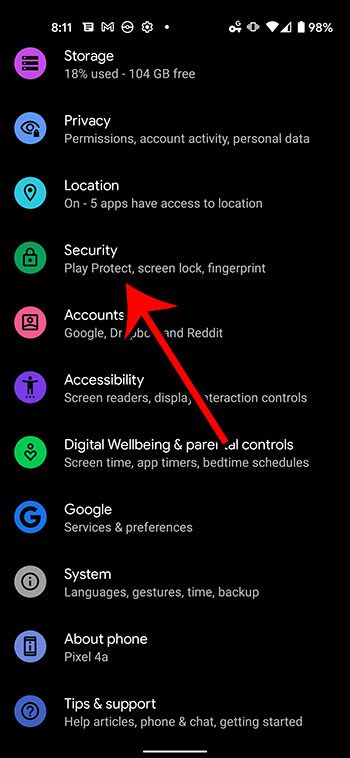
4. Adım: SeçinEkran Kilidiseçenek.
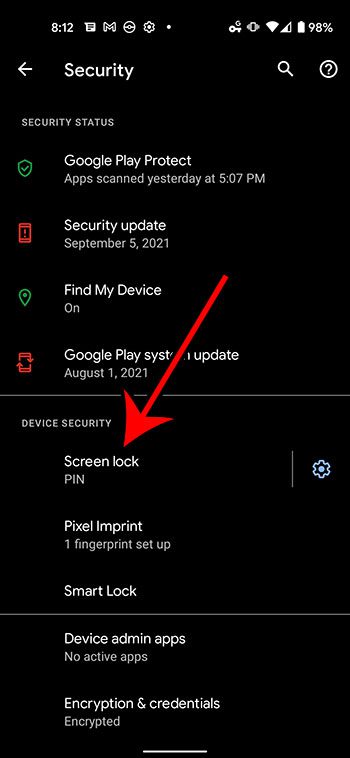
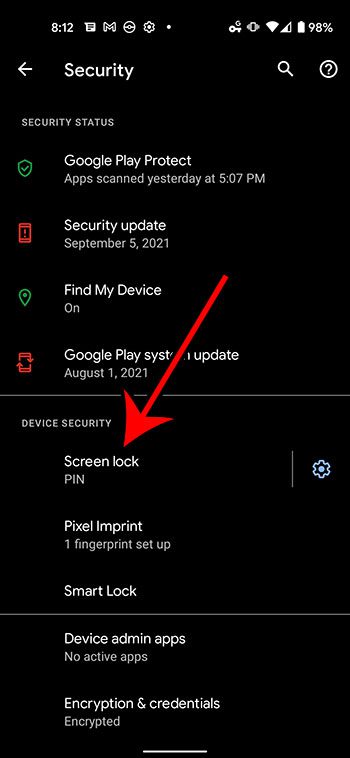
Adım 5: Geçerli şifreyi girin.
Adım 6: İstenen şifre türünü seçin.
Parolayı Google Pixel 4A'nızdan kaldırmaya çalışıyorsanız, Yok seçeneğini seçmek istersiniz (önerilmez).
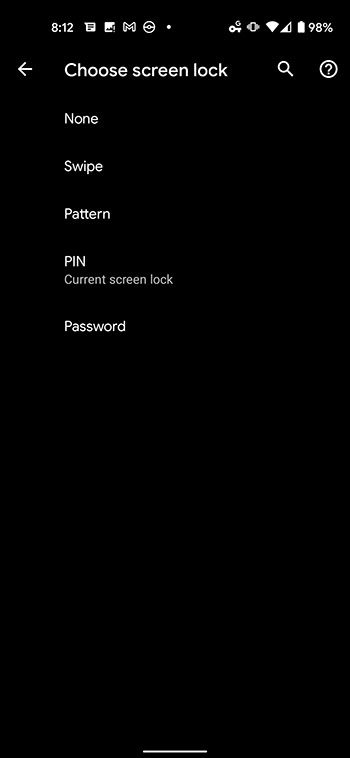
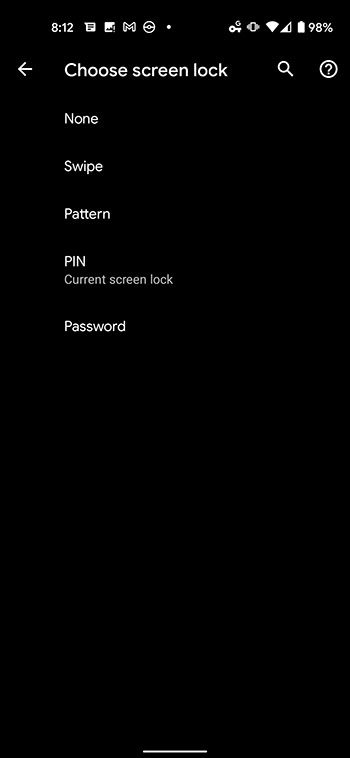
Adım 7: Yeni şifreyi girin.
Adım 8: Onaylamak için şifreyi tekrar girin.
Öğreticimiz, Pixel 4A'daki bir şifreyi değiştirme hakkında ek tartışmalarla devam etmektedir.
Önerilen Okuma:Google Pixel 4A'da ağ ayarları nasıl sıfırlanır
Ekran görüntüleri alıyor musunuz ve bulamıyor musunuz? Pixel makalesinde kaydedilen ekran görüntülerimize göz atın ve bunları nasıl bulacağınızı öğrenin.
Bir Google Pixel'de farklı bir şifrenin nasıl kullanılacağı hakkında daha fazla bilgi
Google Pixel 4A şifresini değiştirme işlemi birkaç kez biraz değişti, bu nedenle Android'in hangi sürümüne bağlı olarak telefonunuzda farklı olabilir.
Android sürümünüzü> Hakkında> Hakkında> ve ardından Android sürümünü bulmak için aşağı kaydırarak kontrol edebilirsiniz.
Menüdeki Ekran Kilidi seçeneğini seçtiğinizde mevcut olan farklı seçenekler:
- Yok - Parolayı tamamen kaldırır.
- SWIPE - Kilidini açmak için ekranınızı kaydırmanızı gerektirir.
- Desen - Telefonun kilidini açmak için bir desen çizin.
- PIN - Telefonun kilidini açmak için 4 haneli bir pim girin.
- Parola - Telefonun kilidini açmak için bir dizi harf, sayı veya sembol girin.
Cihazınızda yukarıdaki kılavuzumuzda tam olarak gösterilen menülere sahip değilse, Ayarlar menüsünü açtıktan sonra güvenlik ile ilgili bir seçenek aramanız gerekir. Biyometrik veri ve güvenlik gibi bir şey olabilir.
Telefonunuzu kullanmak istediğinizde şifreyi girmek sıkıcı görünse de, telefonunuzun kaybolması veya çalınması durumunda mevcut olması önemli bir şeydir.
Çoğu kişinin e -posta hesaplarında çok değerli kişisel bilgileri vardır ve bir e -posta hesabına erişim, kötü niyetli kişilerin bu e -posta adresini kullanan hemen hemen her hesaba erişmesine izin verebilir. Ayrıca, telefonunuz varsa, metin mesajlarını görüntüleyerek iki faktörlü kimlik doğrulamasını atlayabilirler.
Bu nedenle, almak istediğiniz rota bu ise şifrenizi tamamen kaldırmayı dikkatlice düşündüğünüzden emin olun.
Şifrenizi unuttuğunuz için sıfırlamaya çalışıyorsanız, telefondan yapamazsınız.
Google hesabınızda oturum açabileceğiniz başka bir cihaz kullanarak telefonu uzaktan silmeniz gerekir.Bu Google Destek MakalesiSürece daha fazla girer ve bu uzaktan silinmenin mümkün olması için hangi koşulların karşılanması gerekir.
